PPT中如何给艺术字添加背景颜色
来源:网络收集 点击: 时间:2024-05-10【导读】:
PPT中如何给艺术字添加背景颜色品牌型号:华为MateBook D系统版本:Windows 10 10.3.3软件版本:PPT5.5.5.1254方法/步骤1/6分步阅读 2/6
2/6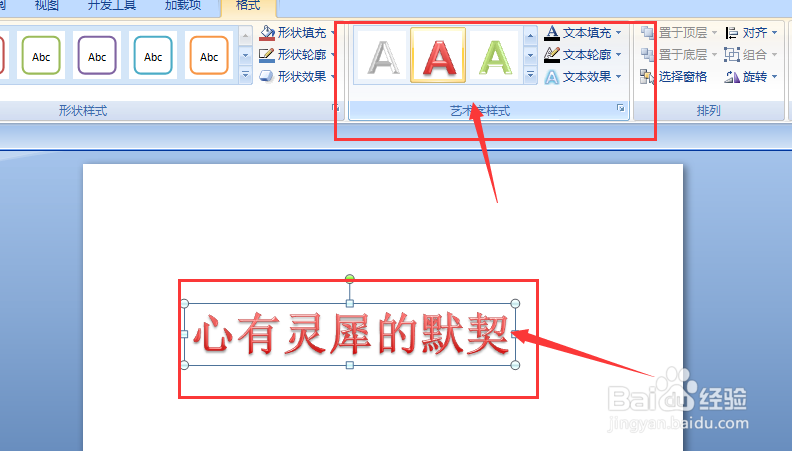 3/6
3/6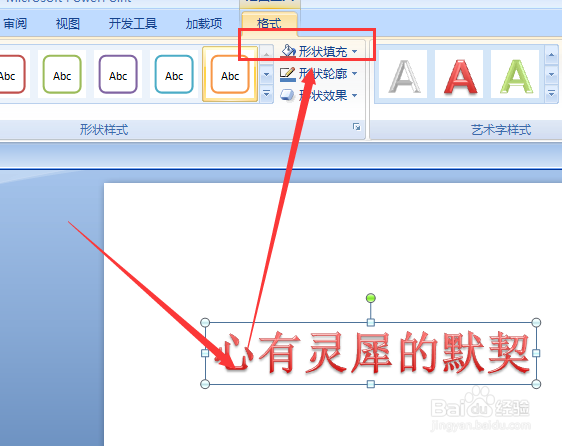 4/6
4/6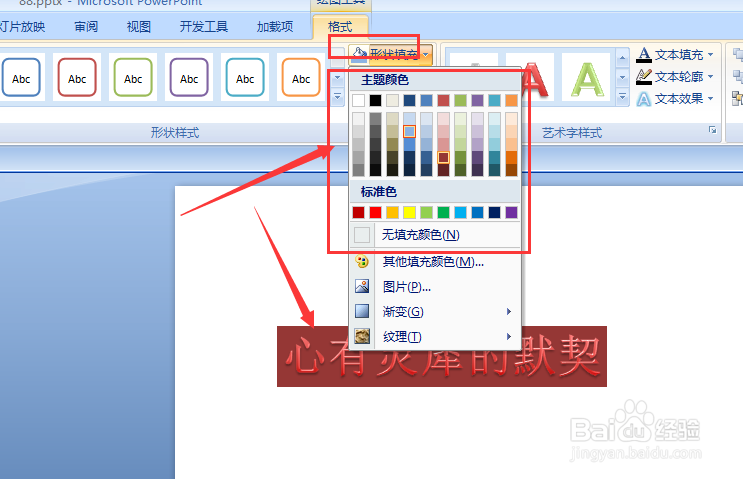 5/6
5/6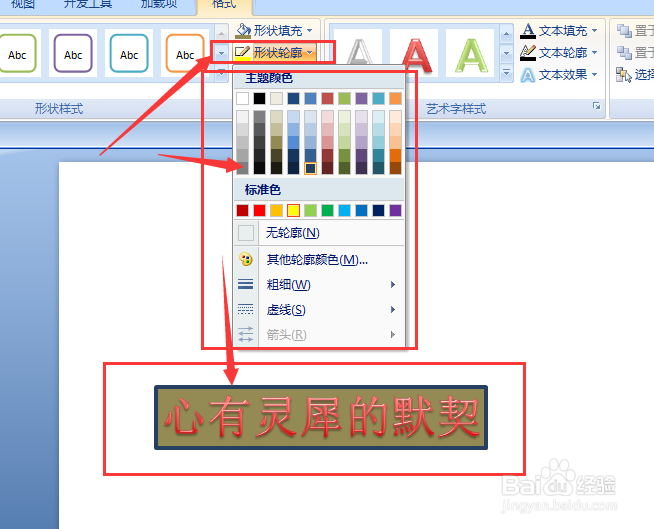 6/6
6/6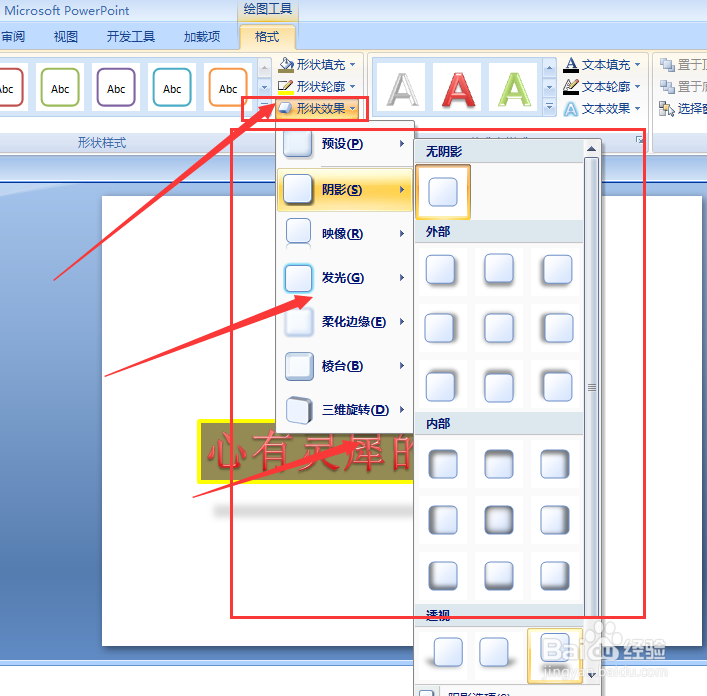 注意事项
注意事项
先找到艺术字效果的位置,在插入中可以选择艺术字
 2/6
2/6然后选择样式输入文字内容,如图所示
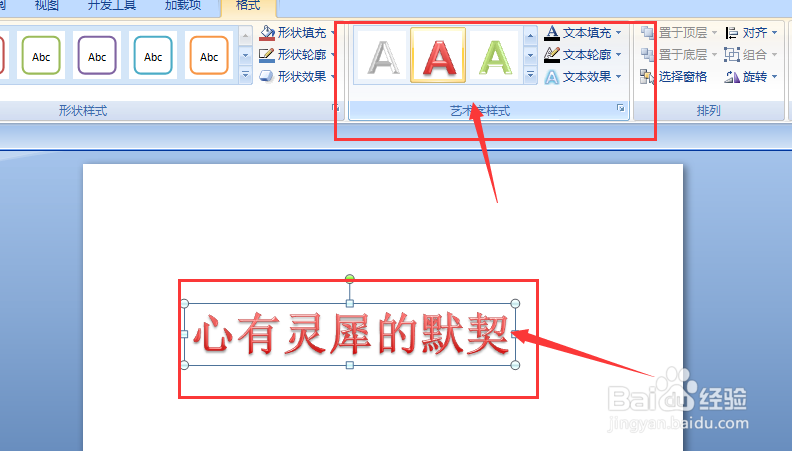 3/6
3/6我们选择艺术字后,在上方就会出现他的属性栏,选择上面的形状填充属性,点击打开
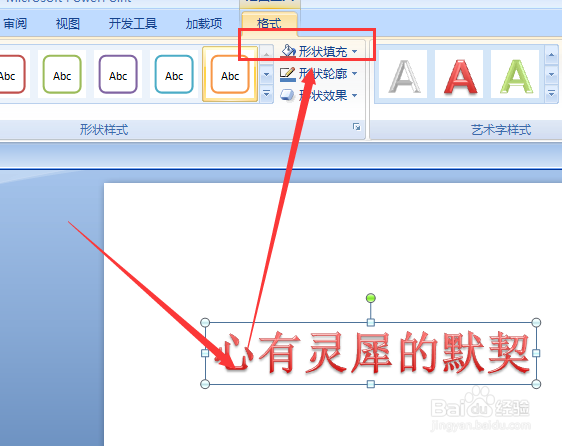 4/6
4/6然后可以选择主题颜色,选择了颜色后,就会看到原来的艺术字下面更改了颜色
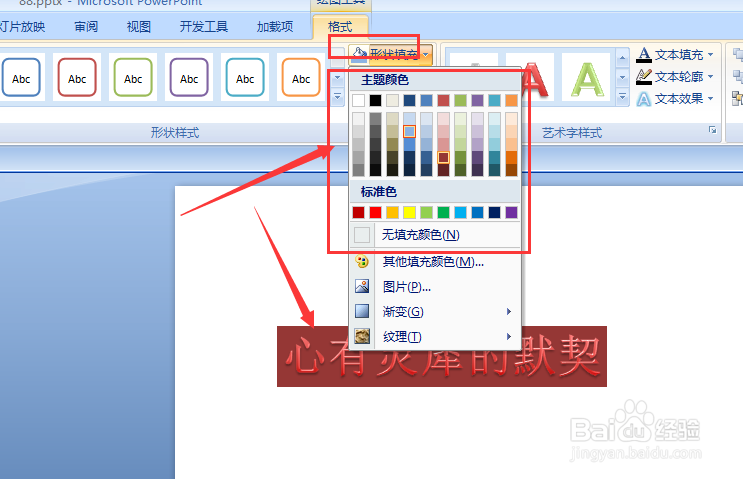 5/6
5/6形状轮廓,是背景色周边的四边颜色,也就是描边颜色,在属性中可以更改描边的颜色、粗细以及是否是虚线等等。
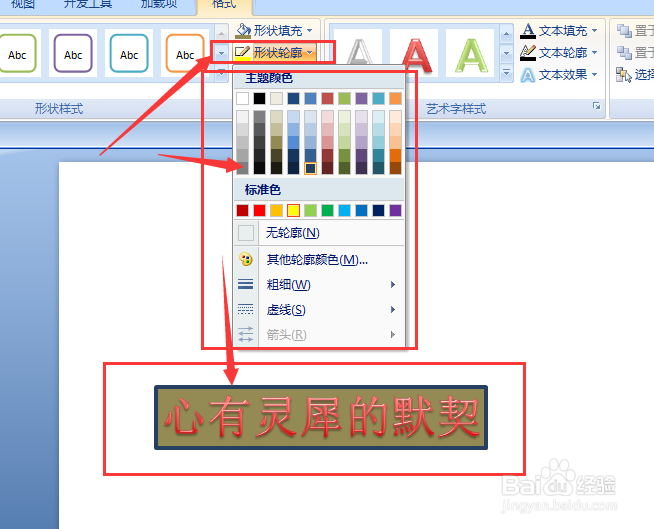 6/6
6/6在下面的形状效果属性中,可以对艺术字添加各种的效果,比如阴影、发光、柔边等等,种类繁多。
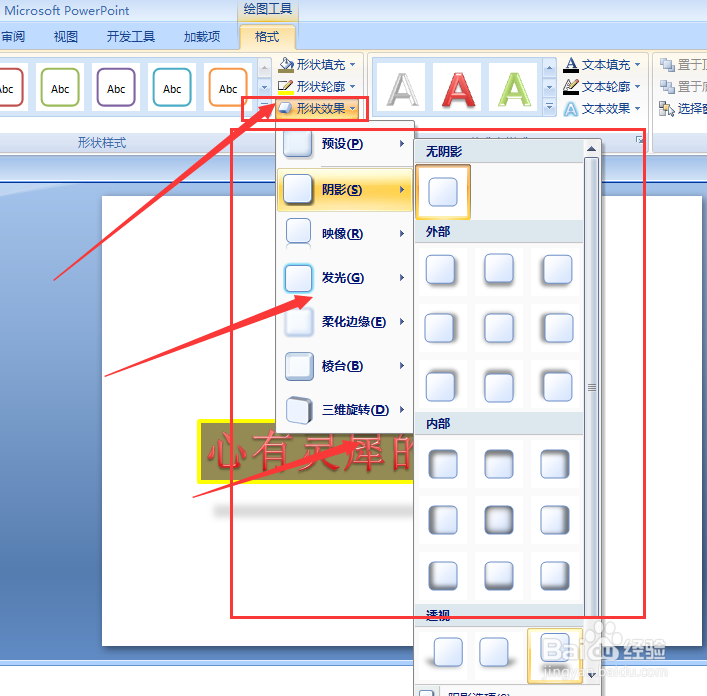 注意事项
注意事项如果此经验对您有帮助,请左侧投票/关注,谢谢大家的支持^_^
版权声明:
1、本文系转载,版权归原作者所有,旨在传递信息,不代表看本站的观点和立场。
2、本站仅提供信息发布平台,不承担相关法律责任。
3、若侵犯您的版权或隐私,请联系本站管理员删除。
4、文章链接:http://www.1haoku.cn/art_725627.html
上一篇:整列数据乘以一个数
下一篇:旅行中最该品尝的美食有哪些
 订阅
订阅